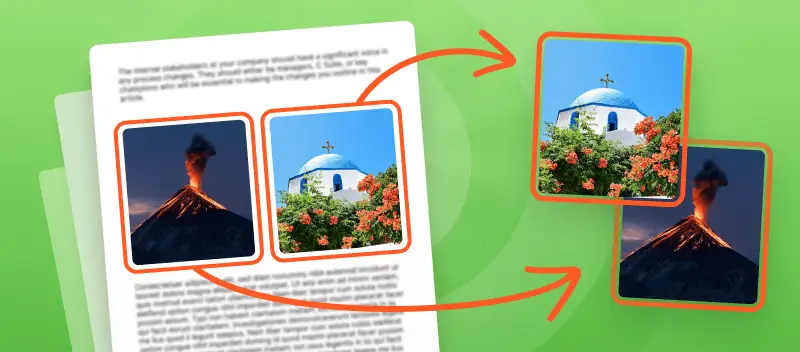De som ofta arbetar med PDF-filer kan ibland få frågor om hur man extraherar bilder från PDF-filer. Det kan vara en graf, ett diagram, en banner och så vidare. I den här artikeln visar vi dig ett enkelt sätt att omvandla PDF till bild. Även en nybörjare kan utföra denna uppgift i bara några få steg.
Anvisningarna kommer att baseras på en onlineplattform för bearbetning av PDF-filer, så du behöver inte installera något. Du kan använda tjänsten på vilken enhet som helst och när som helst. För att extrahera en bild från en PDF-fil följer du instruktionerna nedan.
Hur konverterar man PDF till bild?
- Öppna PDF-bildextraktor.
- Ladda upp ett dokument med hjälp av knappen "+ Lägg till fil(er)" eller dra och släpp det i webbläsaren. Därefter startar erkännandet av bilder, bilder, grafer och andra objekt av grafisk typ automatiskt. Denna process kan ta från några sekunder till minuter, beroende på hur många bilder som finns i den uppladdade PDF-filen.
- Ladda ner de extraherade bilderna som ett arkiv eller en i taget (klicka på bildernas miniatyrbilder för att göra detta).
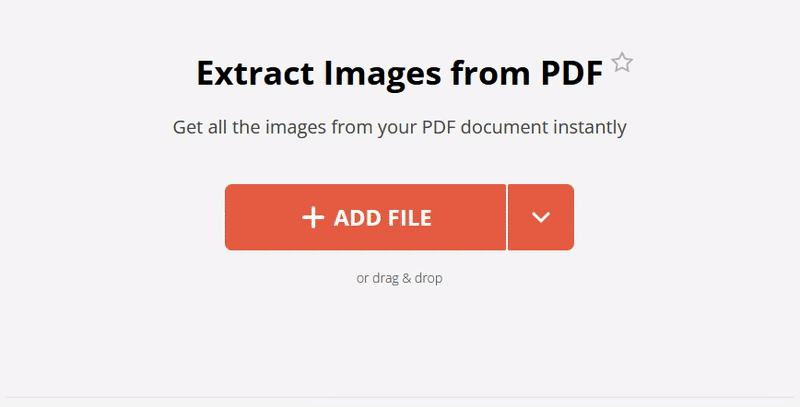
Fördelar med tjänsten PDF till bild
- PDF-bilduttagaren fungerar online och kräver ingen installation;
- Snabbt arbete;
- Kan fungera på äldre datorer med föråldrad hårdvara;
- Kompatibel med alla operativsystem: Windows, macOS samt mobila operativsystem för Android och iOS;
- Alla bilder extraheras i samma upplösning och kvalitet som i originaldokumentet;
- Bekvämt och intuitivt gränssnitt med praktiska kontroller;
- Extraherar bilder i alla populära format;
- Kompatibel med Google Drive och Dropbox molnlagring, vilket ökar bekvämligheten och de tekniska möjligheterna;
- Möjligheten att ladda ner en enskild bild som en fil, samt alla bilder som ett arkiv;
- Använder kraftfulla onlineservrar för att extrahera bilder från PDF. På så sätt får du snabbt alla bilder från den uppladdade filen.
Slutsats
Vi har visat hur du kan extrahera bilder från PDF-dokument i några få enkla steg. Det är bara att ladda upp din fil, vänta på att vår tjänst ska behandla den och ladda ner dina bilder när du är klar.
Dessutom hittar du fler gratis och användbara PDF-verktyg som: sammanfoga PDF, komprimera PDF, dela PDF och andra verktyg på vår webbplats. Dessa funktioner kommer att vara mycket användbara för alla som på något sätt är involverade i behandling av digitala dokument på webben.